【案例研究】:企业级应用对话框交互设计模式分析
发布时间: 2025-01-09 05:50:42 阅读量: 7 订阅数: 11 


JSP基于SSM和EasyUI公司员工管理系统源码案例设计.zip
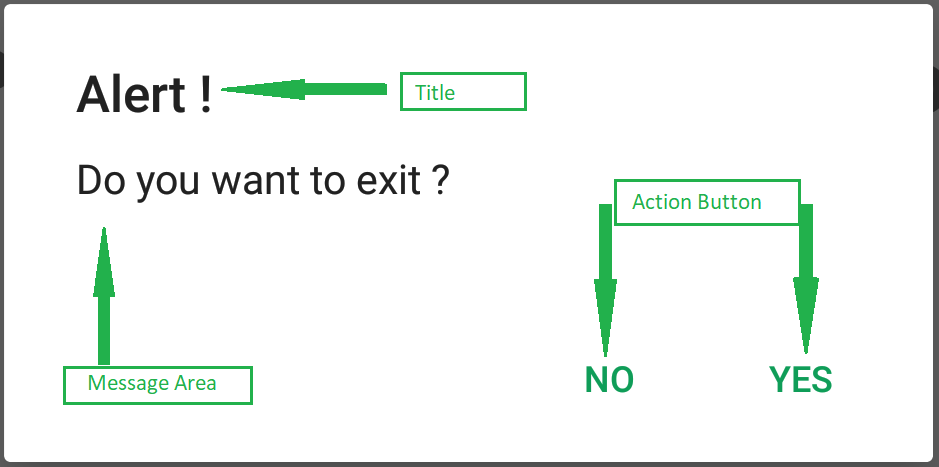
# 摘要
随着用户界面交互的日益复杂化,对话框交互设计在应用软件中发挥着越来越重要的作用。本文旨在概述对话框交互设计模式,并探讨基础与高级交互模式的设计原则、用户体验关键因素以及测试与优化方法。通过对复杂信息处理、异步交互以及强调式对话框设计的实践分析,本文提出了一系列指导性建议和优化策略。结合案例研究,文章深入分析了成功与失败的设计实例,并展望未来设计趋势,特别是人工智能、虚拟现实技术的影响,以及可持续性与包容性设计的必要性。
# 关键字
对话框交互设计;用户体验;设计原则;用户测试;性能优化;可持续性设计
参考资源链接:[LabVIEW基础:掌握弹出对话框的多种方式](https://wenku.csdn.net/doc/7w74u2ey3c?spm=1055.2635.3001.10343)
# 1. 对话框交互设计模式概述
对话框是用户与软件系统进行交互的基本组件,是构建有效用户界面的关键所在。良好的对话框设计能够提升用户体验,使复杂信息的传递更加直观、便捷。在这一章节中,我们将探究对话框在不同交互场景下的应用和重要性,并概述后续章节中对话框设计模式的详细探讨,包括基础和高级交互模式,用户体验优化,以及未来趋势的探索。通过对这些模式和策略的深入分析,旨在为设计师提供一个全面的对话框交互设计蓝图。
# 2. 基础对话框交互模式
## 2.1 模式识别与分类
### 2.1.1 识别不同类型对话框
对话框在软件界面设计中扮演着至关重要的角色,它们是用户与系统交互的桥梁,用以收集用户输入、提供反馈或展示信息。根据其功能和呈现方式的不同,对话框大致可以分为以下几种类型:
- **信息对话框(Alerts)**:用于通知用户重要信息或者警告,通常不包含输入元素,用户必须对其作出响应才能继续操作。
- **确认对话框(Confirmations)**:要求用户确认或拒绝某个动作,例如“是否要删除选定文件?”。
- **提示对话框(Prompts)**:请求用户输入少量信息,并且需要用户作出响应后才能继续。
- **选择对话框(Selection dialogs)**:提供一系列选项供用户选择。
- **模态对话框(Modal dialogs)**:在用户响应之前,禁止用户与程序的其余部分交互。
- **非模态对话框(Non-modal dialogs)**:允许用户在对话框打开的同时与其他界面元素交互。
识别对话框类型的关键在于理解用户在使用界面时的需求和上下文情境。设计师和开发者需要结合具体的应用场景,选择最合适的对话框类型来实现最优的用户体验。
### 2.1.2 对话框的适用场景分析
对话框的使用场景对交互质量和用户体验有着直接的影响。我们通过一些常见的对话框类型来分析其适用场景:
- **信息对话框**:当系统需要通知用户一个关键性消息,如错误发生、警告信息或系统状态改变时使用。
- **确认对话框**:用于需要用户明确操作意图的场景,如“你确定要退出吗?”或“你确定要删除这个项目吗?”。
- **提示对话框**:当需要用户输入一些简单数据时,如搜索框中的搜索词、确认密码等。
- **选择对话框**:在用户需要从一组选项中做出选择时,比如设置选项、选择文件等。
- **模态对话框**:通常用于不能或不应被用户忽视的交互,如重要的配置更改。
- **非模态对话框**:适用于用户可以推迟响应的场景,如显示长时间加载的进度信息。
在实际应用中,对话框的设计应当简洁明了,避免过度使用或不当使用,以免干扰用户的操作流程,或者造成界面过于复杂。
## 2.2 设计原则与最佳实践
### 2.2.1 简洁性原则
在设计对话框时,简洁性是至关重要的原则。用户面对对话框时的注意力非常有限,因此对话框需要快速传达必要的信息并指导用户完成所需的交互。一个简洁的对话框应当:
- **避免不必要的文本**:只包含用户需要知道的关键信息。
- **使用直接的语言**:避免行业术语或复杂的表达,让用户容易理解。
- **有限的选项**:提供清晰的选择,避免过度拥挤的选项列表。
例如,一个简单的确认对话框通常包含一个提示信息、两个按钮(是和否),以及一个可选的详细说明链接。
### 2.2.2 用户引导与反馈机制
用户在使用对话框时应该得到清晰的指引,以确保他们知道接下来应该做什么。良好的用户引导包括:
- **视觉焦点**:通过高亮显示或动画引导用户注意重要的元素,如输入框或关键按钮。
- **描述性标签**:按钮和其他控件应该有明确的描述,让用户知道点击后会发生什么。
- **即时反馈**:对于用户的操作应给予及时的反馈,例如输入错误时的红色边框或提示信息。
### 2.2.3 平台一致性原则
为了确保用户在不同应用和环境中能有一致的体验,对话框的设计应遵循所运行平台的设计指南。例如,针对Windows应用,对话框的设计应遵循Microsoft的UI设计原则;对于macOS应用,则应遵循Apple的Human Interface Guidelines。这种一致性有助于减少用户的学习成本,并提供一种熟悉感,用户可以凭借以往的经验快速适应新应用。
## 2.3 用户体验的关键因素
### 2.3.1 易用性与效率
对话框的易用性和效率直接影响用户的操作流程和体验满意度。为提高易用性和效率,设计对话框时应注意:
- **最小化用户操作**:仅提供完成任务所必需的输入字段和选项。
- **智能默认值**:预填充常用选项或根据上下文自动设置默认值。
- **快捷操作**:为常用操作提供快捷键,加快用户操作速度。
### 2.3.2 视觉呈现与信息架构
对话框的视觉呈现和信息架构对用户理解信息和完成任务起着至关重要的作用。设计师需要:
- **清晰的信息布局**:使用逻辑的布局和分组,使信息层次分明,容易理解。
- **适当的配色和对比度**:确保对话框内容的可读性和视觉上的突出。
- **简洁的图标和提示**:使用直观的图标和提示信息帮助用户理解对话框的意图和操作步骤。
在设计对话框时,应确保各元素在视觉上协调,同时提供清晰的指引,使用户能够轻松完成任务。适当的视觉和交互设计不仅可以提升用户体验,还可以帮助避免用户在使用对话框时感到困惑或沮丧。
# 3. 高级对话框交互模式实践
## 3.1 复杂信息处理对话框
在用户界面中,处理复杂信息的需求是不可避免的。这通常涉及到表单设计,其中用户需要提供一系列输入来完成特定的任务,如注册、填写问卷调查或提交订单。本节将深入探讨复杂信息处理对话框的设计与数据收集策略,并着重讲解错误处理与验证逻辑。
### 3.1.1 表单设计与数据收集
表单是收集用户输入数据的主要方式之一。为了设计有效的表单,开发者需要考虑表单的结构、字段的布局、以及用户输入数据的验证机制。下面的示例代码展示了如何使用 HTML 和 JavaScript 构建一个简单的登录表单,并执行基本的数据收集和验证。
```html
<!DOCTYPE html>
<html lang="en">
<head>
<meta charset="UTF-8">
<meta name="viewport" content="width=device-width, initial-scale=1.0">
<title>登录表单</title>
<script>
function validateForm() {
var username = document.forms["loginForm"]["username"].value;
var password = document.forms["loginForm"]["password"].value;
if (username === "" || password === "") {
alert("用户名和密码字段不能为空");
return false;
}
// 这里可以添加更多的验证逻辑
// ...
return true;
}
</script>
</head>
<body>
<form name="loginForm" action="/submit" method="post" onsubmit="return validateForm()">
<label for="username">用户名:</label>
<input type="text" id="username" name="username">
<label for="password">密码:</label>
<input type="password" id="password" name="password">
<input type="submit" value="登录">
</form>
</body>
</html>
```
在上述代码中,我们创建了一个基本的登录表单,其中包含两个输入字段(用户名和密码)。我们还使用了一个名为 `validateForm` 的 JavaScript 函数,当用户尝试提交表单时,该函数会被调用。该函数检查用户名和密码字段是否为空,如果发现任何一个字段为空,将显示一个警告消息,并返回 `false` 以阻止表单提交。
在设计表单时,还需要考虑用户体验(UX)和用户界面(UI)的最佳实践。例如,应该通过适当的标签和占位符清晰地指示每个字段的预期输入,并为表单字段添加适当的提示信息。此外,可以使用 JavaScript 来动态地显示和隐藏某些字段,以减少用户的工作量,例如,只有当用户选中特定的选项时,才会显示额外的表单字段。
### 3.1.2 错误处理与验证逻辑
错误处理是表单设计中的一个重要方面,它直接影响到用户交互的质量。开发者需要确保在用户提交无效或不完整的表单数据时,能够以清晰和友好的方式提供反馈。错误信息应该明确、具体,并指导用户如何纠正错误。下面是改进错误处理逻辑的一个示例:
```javascript
function validateForm() {
var username = document.forms["loginForm"]["username"].value;
var password = document.forms["loginForm"]["password"].value;
var errors = [];
if (username === "") {
errors.push("用户名是必填项。");
}
if (password === "") {
errors.push("密码是必填项。");
}
if (errors.length > 0) {
alert(errors.join("\n"));
r
```
0
0






